

Om maskinen är konfigurerad till att skriva ut med vitt bläck kan du använda FLXture för att skapa mikrotexturutskrifter. Du måste skapa ett recept i PRISMAguide XL. Du hittar dokumentation för PRISMAguide XL på graphiPLAZA och på webbplatsen för nedladdningar https://downloads.cpp.canon under produktnamnet.
Lager 1 är färglagret. Detta lager appliceras till alla element som skrivs ut på ditt topplager i färg. Lager 2 är texturlagret.

För att återskapa texturer som t.ex. läder kan du använda gråskalebilder av det material som du vill återskapa. För ett jämnare resultat kan du använda ett oskärpefilter på texturlagret.

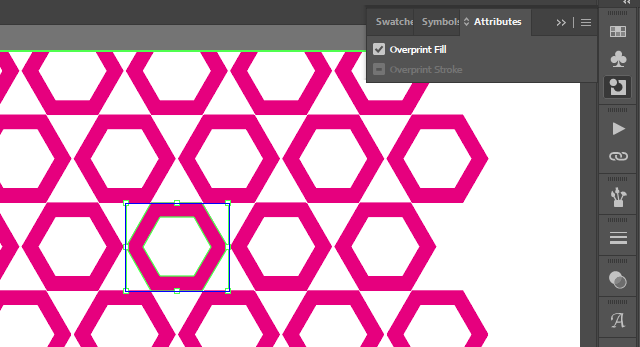
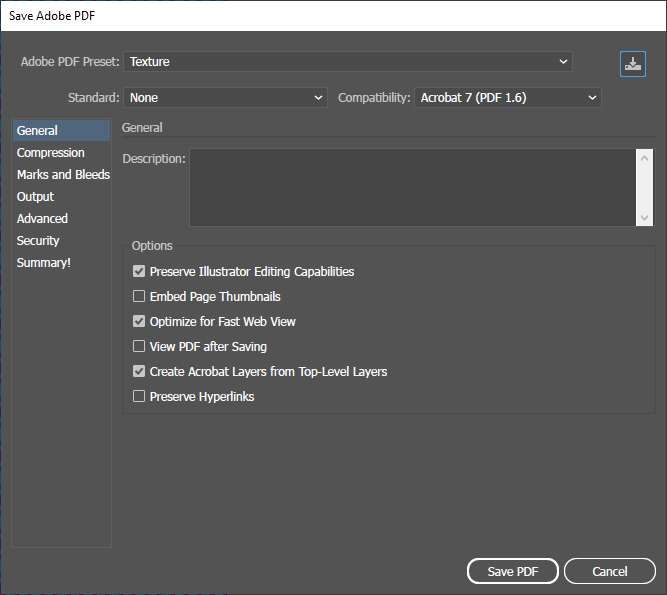
Utskriftsläget ska vara 3 Layers High Quality eller 3 Layers Specialty.
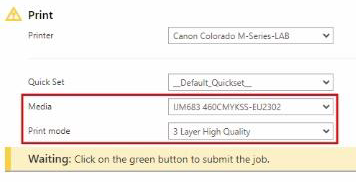
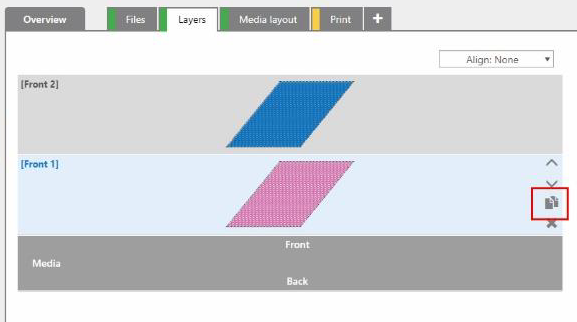
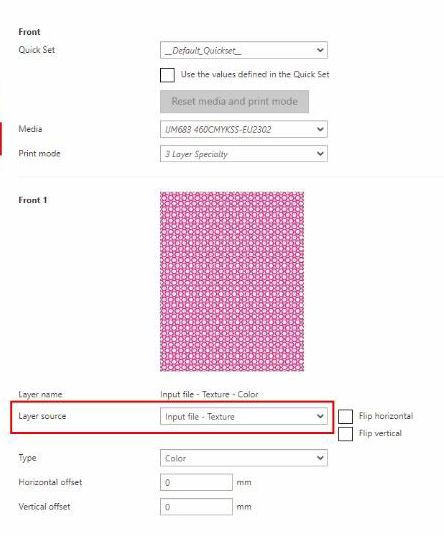
Du bör nu ha fem lager.
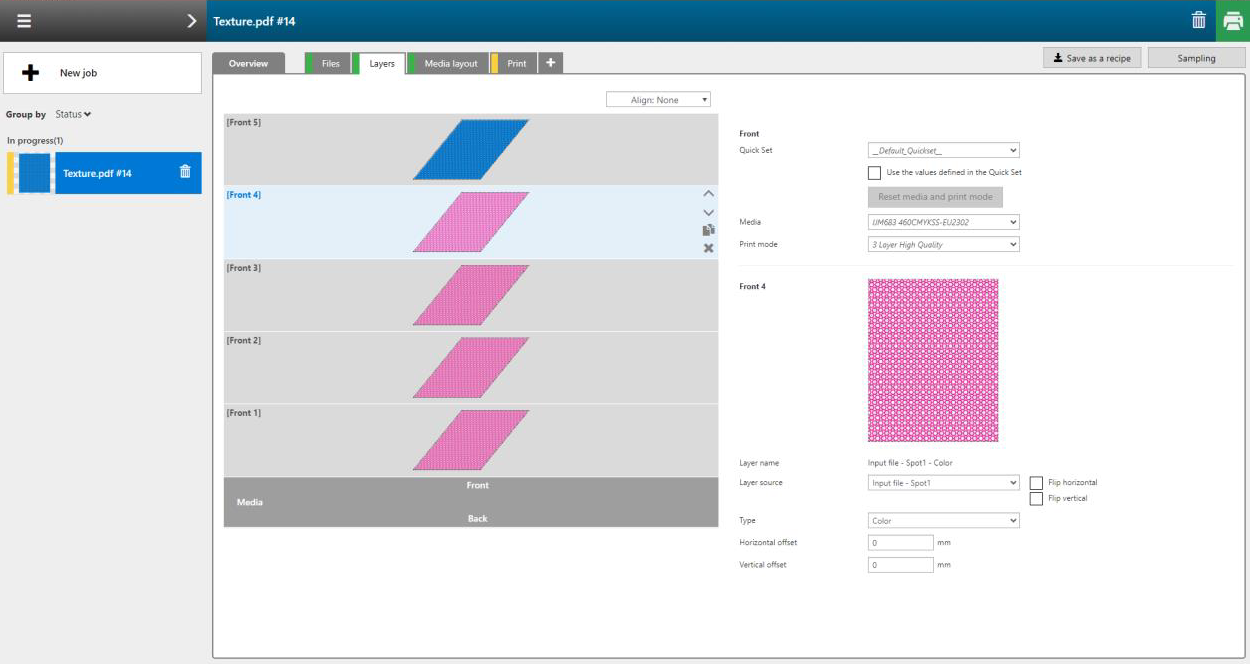
Klicka på [Spara som recept] för att spara detta recept för framtida bruk.